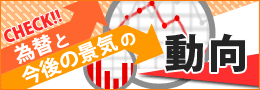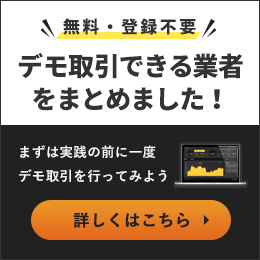'ツール' Tag
危ないツール「Wonder godシステム」ってどんなバイナリーオプションツール?

バイナリーオプションの戦略や攻略には様々なツールを利用するものがあります。
使えるツール、使えないツール、安いツール、値段だけ高すぎるツールなど様々です。基本的に私自身はテクニカルチャート意外のツールはあまり信用をしていません。
はっきり言って、ツールに利用してあるロジックを利用するだけで利益になるなら私なら売りませんし、公開しません。
その方が利益になるんですから。
ワンダーゴッドシステムとは?

WONDERGODシステムなんていう大層な名前がついていますが、シグナルツールです。
シグナルツールとは、入力された「ロジック」の該当する場面になると、ツールがシグナルを発して知らせてくれるツール。自動で売買してくれるものもあるようですが、基本的にバイナリーオプション業者では規約で利用禁止されている事もあるので、注意。
ちなみになのですが、この「GOD」とつくツール、かなり多いのですが、名前的に人を引きつける何かがあるのかもしれません。神々が降臨しそうな名前ですし。
この「ワンダーゴッドシステム」、ロジックがわからないんですよね。バイナリーオプションで戦略を建てるならかならずロジックがあるはずなのですが、それが正確にはわかりません。
食品で例えるのなら、原材料などが書かれていない謎の食品みたいなもので、怪しいと思えて仕方がありません。
You Tubeで紹介の動画が上がっているようなのでそちらも載せておきます。ちなみに動画にコメントはできません。
ここまでをまとめると、ロジックが不明なシグナルツール、それがWONDERGODシステムという事になります。
紹介しているサイトなどを見てみると勝率は94.8%(笑)とツールを作ったいう「佐伯拓也」さんはおっしゃっています。
販売元は株式会社Easter
こういった「ツール」はしっかりと販売元を記載しなくてはなりません。
販売社名 株式会社Easter
運営統括責任者 佐伯拓也
所在地 東京都中央区勝どき4丁目−10−11 3F
電話番号 09077256423
メールアドレス investmentclub555@gmail.com
・上記アドレスは、迷惑メール対策のため、全角の「@」で表記しております。
お問合わせの際は「@」を半角の「@」に変更してご利用ください。システム体験時期 お申込み完了後、ご登録いただいたアカウントに電話にてご連絡させていただきます。
ソフトウェア
動作環境 動作確認済み
表現、及び商品に
関する注意書き 本商品に示された表現や再現性には個人差があり、
必ずしも利益や効果を保証したものではございません。
特定商取引法に基づく表記というのが必ず必要になるのですが、ペーパーカンパニーの可能性もあるので、これがあるからと言って安心してはいけません。
住所の方を調べてみると、賃貸マンションが表示されます。
流石にマンション名までは書きませんがこれはおかしい感じがするな。と感じてしまいました。
更に、調べてみると、このツール販売されているようで、
楽に利益を得ようとするとかえって損をする事もある

どんな投資にも大小様々なリスクが存在します。
楽をして利益を得たいと言う気持ちは理解できますし、出来れば私もそうしたい所ですが、そういった美味い話はあり得ない事だと思います。
当サイトでも実際に戦略の考察や、勝ち方などを「▼バイナリーオプションの60秒取引で12,300円を得た攻略必勝法」等で考えてみたりもしているのですが、上手くいかない事も多々あります。
それでも自分の中での必勝をみつける事が大事になるのでは無いでしょうか。ですが、それは間違いなく高額なツールを購入する事ではありません。
tags: ツール, ハイローオーストラリア
カテゴリ:バイナリーオプションを初めて利用する | コメント 0 | RSS
« バイナリーオプションのおすすめ通貨と勝ち方は? | 自動売買?シグナル?凍結の恐怖に怯えるバイナリーオプションツールとは »
猿でも分かるバイナリーオプションツールMT4・5導入~使い方

バイナリーオプション取引にて為替チャートを分析できるメタトレーダー(Meta Trader)こと「MT4」や「MT5」を使う事で劇的に勝率がアップします。
為替チャートの動きから様々な分析方法を駆使して、論理づけてからHighLow取引を行うので、通常より高い勝率に繋がる事が分かると思います。
今回は株取引やFXなどにも使われているメタトレーダー(Meta Trader)の無料ダウロンード方法から、バイナリーオプション取引専用に設定をカスタマイズする方法~使い方を初心者の方にも分かるように紹介していくので、更なる勝率アップを目指しているバイナリーオプショントレーダーはぜひ参考にしてください。
バイナリーオプションでも重宝する無料MT4、MT5とは?
「MT4」や「MT5」とはMeta Trader4やMeta Trader5の略で「MT4」のバージョンアップ版が「MT5」になります。
このメタトレーダー(Meta Trader)に搭載されている多数の「インジケーター」を使うことで、相場のトレンドを掴む事が出来たり、今後の値動きのヒントも掴むことができます。
「インジケーター」とは、為替レートのデータを使って決められた計算式で導き出した数値をチャート上に表示させるものです。
実際にチャート見た方が分かりやすいと思います。大きなトレンドがどの様に発生しているか見ていきましょう。
下の画像が通常、良く見る為替のチャートです。(業者によってはローソク足の場合もあるでしょう)
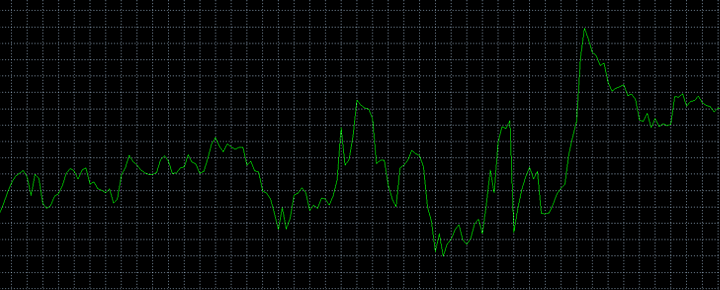
大きな為替のトレンドが3回どちらに動いているのか、上記のチャートでは動きが上下していて分かりにくい。
そこで、このチャートに移動平均線という過去の為替レートの平均値を計算したインジケーターをチャート上に表示。なお、移動平均線は黄色で表示されています。
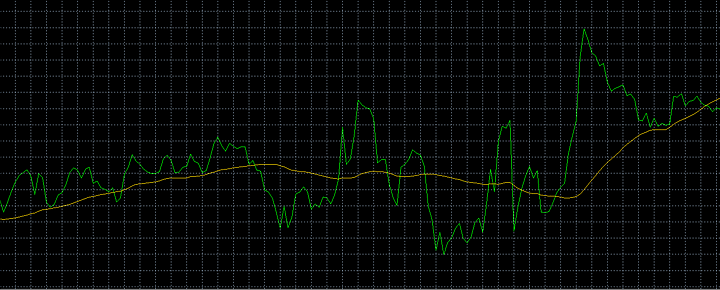
黄色の線「移動平均線」に注目してください。先ほどのチャートより大きなトレンドが「上、下、上」と動いているのが、分かりやすくなったと思います。
勿論、これだけでHighかLowの判断を付けるのは難しいですが、「移動平均線」だけでなく他の「インジケーター」を用いることで、更にチャートの動きを把握することが出来るので、予想も立てやすく、勝率の高いバイナリーオプション取引判断に繋がります。
MT4(メタトレーダー4)、MT5(メタトレーダー5)の違い
無料バイナリーオプションツールのメタトレーダー(Meta Trader)にはMT4とMT5があるのですが、何がいったい違うのでしょうか?
バージョンアップ版が「MT5」にはなるのですが、実際はどちらもそれほど機能は変わりません。
大きな違いで言えば、チャートの表示の時間足です。
「MT4」が1分足、5分足、15分足、30分足、1時間足、4時間足、日足、週足、月足に対して、「MT5」は1分足、2分足、3分足、4分足、5分足、6分足、10分足、12分足、15分足、20分足、30分足、1時間足、2時間足、3時間足、4時間足、6時間足、8時間足、12時間足、日足、週足、月足を表示できるので、11種類も増えています。
後は、「MT5」はチャートの意味込み速度など動作が飛躍的に改善されたのですが、逆にその分メモリーを喰います。
つまり、スペックの高いパソコンであればサクサク動かすことができるのですが、スペックの悪いノートパソコンだと逆に動作が遅くってしまうので注意してください。
パソコンでMT4、MT5をダウンロードする方法
では早速パソコンにダウロンードする方法を説明いたします。※スマホでアプリをダウンロードしたい方はこちら
現在、公式サイトではバージョンアップ版の「MT5」を薦めているため、「MT4」を公式からダウンロードする事ができません。
どうしても「MT4」がダウンロードしたい方はこちらのリンクから行ってください。
ここでは「MT4」のダウロンード方法をご紹介していきます。※「MT5」もダウロンード方法から設定まで、ほとんど一緒なので「MT5」お使い予定の方も参考になると思います。
STEP1:ファイル『mt4setup』を開いてダウロンード
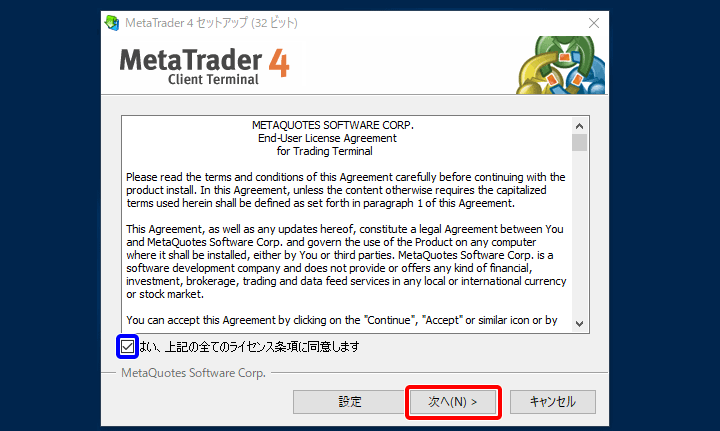
『mt4setup』を開くとダウロンード前のセットアップ画面が立ち上がるので、【ライセンス条項に同意する】にチェックを入れて【次へ(N)】をクリックすると「MT4」のダウロンードが開始いたします。
※「MT5」は「https://www.metatrader5.com/ja/download」こちらの公式サイトにアクセス。【PC版MetaTrader 5をダウンロードして、デモ口座を開設しましょう】ボタンをクリック後に『mt5setup』を開きます。
STEP2:MT4ユーザー登録
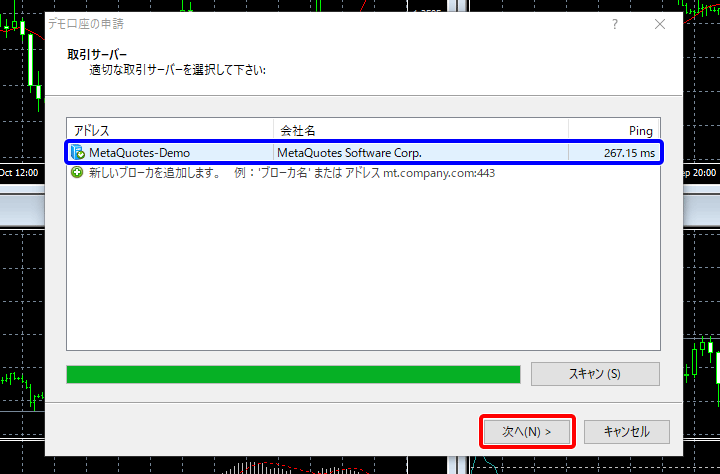
「MT4」のダウロンードが完了すると、「MT4」が立ち上げります。上記の様な画面が表示されますので、ここからデモ口座として「MT4」が使えるようにユーザー登録作業を行っていきます。
【MetaQuotes-Demo】を選択していることを確認して、【次へ(N)】をクリックしてください。
STEP3:MT4デモ口座登録
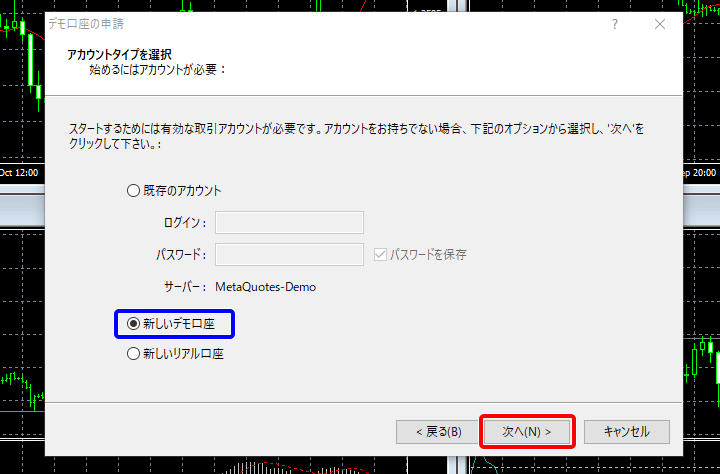
アカウントタイプを選択してきます。【新しいデモ口座】にチェックを入れて【次へ(N)】をクリック。
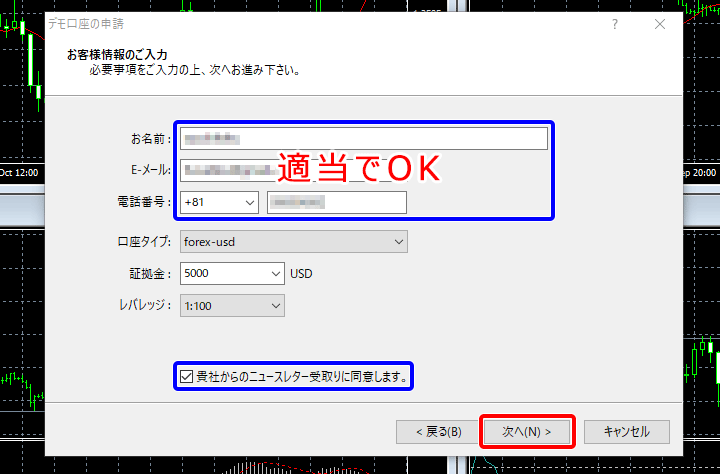
お客様情報の入力をしていきます。【お名前】、【Eメール】、【電話番号】は適当で問題ありません。【口座情報】や【証拠金】、【レバレッジ】はFX取引ではないので既存の設定のまま【貴社からのニュースレーター受取りに同意します】にチェックを入れて、【次へ(N)】をクリックしてください。
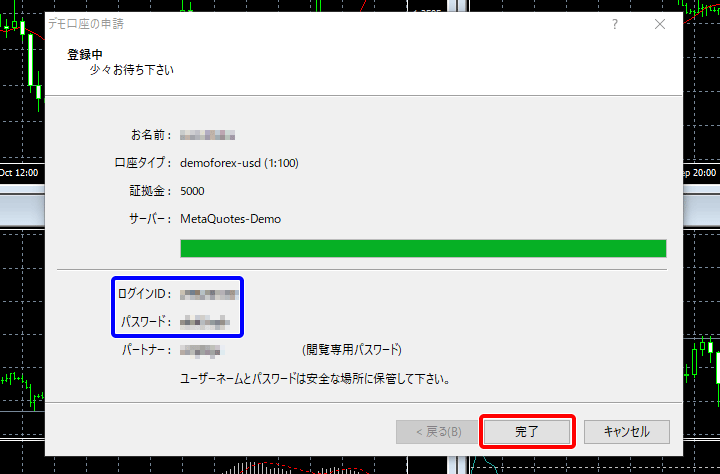
上記の様な画面が表示されたらアカウント登録が完了です。念のために【ログインID】と【パスワード】はどこかに保存しておきましょう。
MT4、MT5がダウンロードできない時の原因と対処法
- MACでダウンロードしたが、うまく動かない
→実はMT4やMT5は元々Windowsで利用することを前提に作られているために、MACユーザーの中ではまれにメタトレーダーの動作しない場合があります。どうしてもMACで使いたい場合はBootCampやWineを利用するなどで、仮想化してWindowsを使う方法があります。 - MT4がダウンロードできない、何故かMT5になる
→公式からMT4のダウロンードリンクが残っていた李しますが、基本そこからダウンロードを試みても強制的に「MT5のダウンロード」に変わります。
スマホでMT4アプリダウンロード
「MT4」はスマホではありませんが、バージョンアップ版の「MT5」はスマホにもアプリとしてダウロンード、使用する事ができます。※パソコンでダウンロードしたい方はこちら
パソコンよりは画面が小さい分、チャート分析がしにくい部分はあります。ただ、簡単なトレンド分析などは外出先でも設定・確認ができ、バイナリーオプション取引判断のヒントにはなるのでスマホで取引が多い方はダウンロードしておきましょう。それではメタトレーダー「MT5」アプリのダウンロード方法を説明していきます。
STEP1:公式サイトのアプリをダウンロード
→公式の「iPhone/iPad版」MT5アプリダウンロード
→公式の「Android版」MT5アプリダウンロード
使っているモバイルキャリアに合わせてどちらかで【インストール】を行ってください。
STEP2:アプリは面倒な登録作業がない!
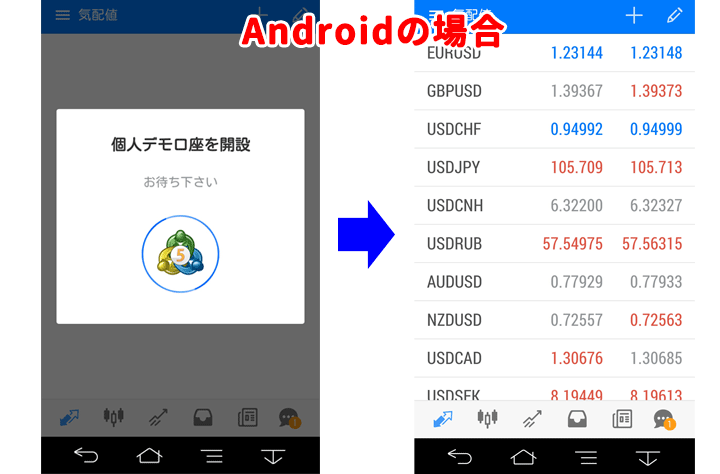
アプリの場合は携帯に紐づくのか、アカウント設定など面倒な入力作業もいらず、インストールが完了してアプリを開いたら、自動でデモ口座(左の画像参照)開設を行ってくれます。
尚、上記の右の様な画像が表示されたらデモ口座開設が完了となります。
MT4、MT5の見方・使い方(バイナリーオプション編)

メタトレーダーのダウロンードが無事に完了したら、まずは画面の見方やバイナリーオプション取引での基本的な操作方法を覚えましょう。ここでは「MT4」を使って説明しますが、「MT5」も操作方法と見方は同じになります。
それでは、「MT4」を開きます。4つのチャート画面が表示される思います。
チャートの時間足の変更方法

画面の左上に「M1~MN」と並んでいる所があります。そちらで選択しているチャートの時間足を変更することができます。
・M1 → 1分足
・M5 → 5分足
・M15 → 15分足
・M30 → 30分足
・H1 → 1時間足
・H4 → 4時間足
・D1 → 1日足
・W1 → 1週間足
・MN → 1ヵ月足
短期バイナリーオプション取引でよく見るのは「M1」と「M5」と「M15」ぐらいですね。中長期のバイナリーオプション取引の際も時間足は十分対応できます。
新規通貨ペアのチャート追加方法
MT4に4つのチャートが開いたままであれば、まずはすべて閉じましょう。
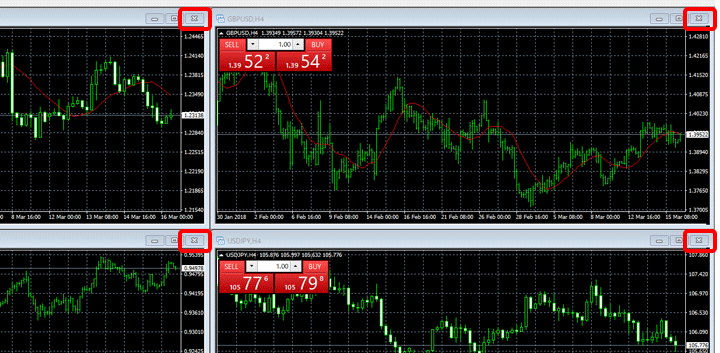
MT4に表示されているチャートをすべて閉じ終わったら、任意通貨ペアのチャートを表示させましょう。
ここでは「USD/JPY」の通貨ペアチャートを新規に表示させます。
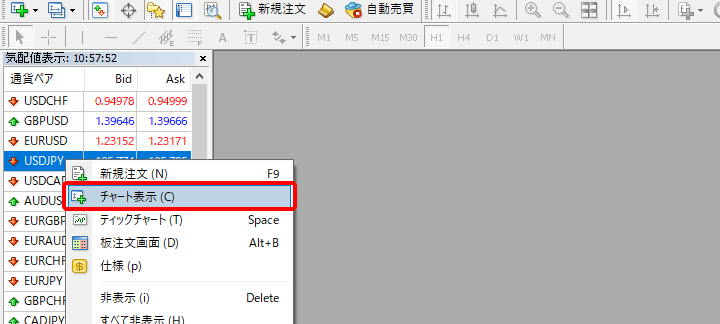
画面上の左に通貨ペア一覧から「USD/JPY」の上にマウスを持ってきて【右クリック】→【チャート表示】をクリックすると新規にチャートが表示されます。
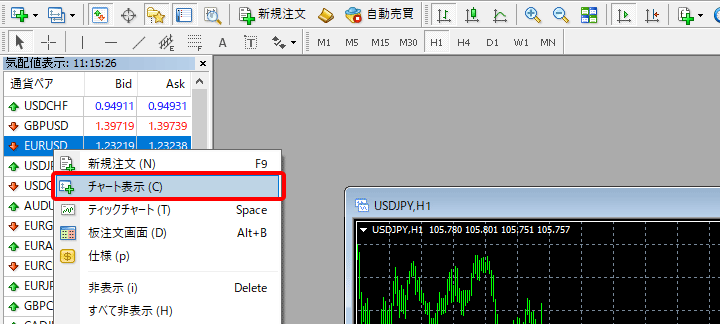
最後に「EUR/USD」もチャートに表示してみましょう。尚、同じ通貨ペアを並べて表示する事も可能です。
例えば「USD/JPY」のチャート2つ表示して片方の時間足を「M1」に設定、もう片方を「M5」など。バイナリーオプション取引で良く使う判定時間を表示させておくことで判定時間ごとのトレードチャンスを逃すことなく確認する事ができます。
MT4、MT5にインジケーター設定方法(バイナリーオプション編)
最後に一番バイナリーオプション取引で重要な分析・HighかLowの判断をするためのインジケーター表示の仕方を紹介します。
▼バイナリーオプションで取引タイミングの指標として良く使う、おすすめインジケーター
- 移動平均線(Moving Average)
→設定した一定期間の為替レートの終値の平均値をつないで線にしたものです。設定した【期間】が60であれば60日分の為替レートの終値の平均を算出して、それを60で割った数値が線としてチャート上に表示してくれます。設定した期間中の為替レートの平均的な値動きが一目で分かるインジケーターとなります。
- ボリンジャーバンド(Bollinger Bands)
→バイナリーオプション取引において為替レートの勢いや変動感を見るために役立ちます。小難しい算出方法は割愛しますが、統計学上レートが、『±1σ』内に収まる確率が約68%で『±2σ』内に収まる確率は約95%となります。つまり、この『±2σ』を超えたレートは行き過ぎているという動きになるので、逆の動きに対してのバイナリーオプション取引チャンスと判断ができます。
- MACD
→為替トレンドの上下動の強弱や転換タイミングの指標として役立つインジケーターです。MACDが0ラインより上にある場合は上昇トレンド中で、MACDが0ラインより下にある場合は下落トレンド中となります。
- RSI
→為替トレンドの行き過ぎ感を簡単に見つけることができます。バイナリーオプション取引では基本的にRSIが80以上の時は、上昇トレンドが行き過ぎなので、転換が起きるチャンスと判断してLow取引を行います。逆にRSIが20以下の時は、下落トレンドが行き過ぎとなり上昇への転換を狙ってHigh取引のチャンスとなります。
今回はボリンジャーバンド(Bollinger Bands)を例にしてMT4にインジケーターの追加をしていきます。
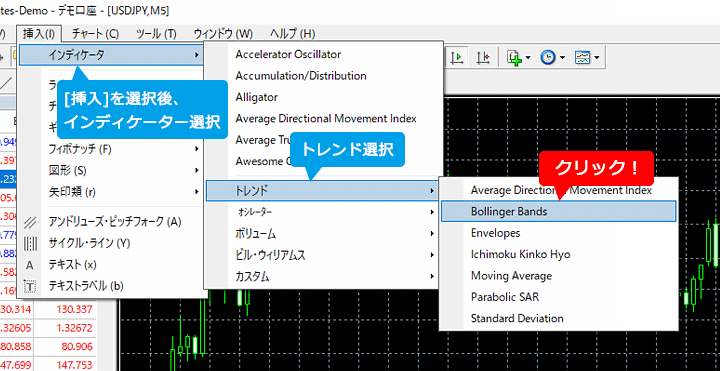
MT4画面左上から【挿入】をクリック。そして【インディケータ】→【トレンド】と選択して、【Bollinger Bands】をクリックします。
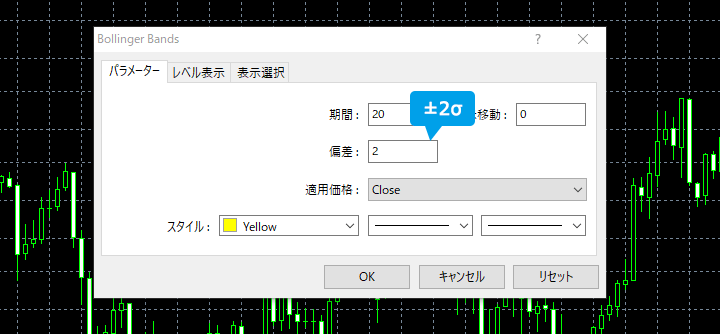
設定画面が開きますが設定数値はそのままで大丈夫です。【スタイル】の変更で見やすい色に変えたら【OK】を選択します。

チャートに黄色の線が表れたと思います。ローソク足がボリンジャーバンドの『±2σ』にほとんど収まっている事が分かると思います。
ぱっと見でもバイナリーオプション取引のチャンスがありますね。わざと分かりやすく【赤丸】でマークしているのでが、こちらが転換のチャンスですね。
このように「MT4」を見ながらバイナリーオプション取引をする事で論理つけた取引が出来るようになると分かると思います。今回はボリンジャーバンドというインジケーターを1つだけですが、ここから2つ3つとインジケーターをプラスで組み合わせて、チャートを見ることで更に勝率が高いバイナリーオプション取引を行うことができるのです。
MT4、MT5にはデモ期間があるので注意

ここまで、以下にバイナリーオプション取引において「MT4」や「MT5」などのメタトレーダーと用いることの重要性と使い方を紹介しましたが、この「MT4」及び「MT5」にはデモ期間があります。
そして、このデモ期間が終了するとメタトレーダーのチャート画面が止まります。メタトレーダーの右下に表示されている【接続状況】が【回線不通!】と表記が変わり、最新の価格レートをとってこなくなります。
基本的には30日間で「MT4」、「MT5」はデモの使用期限が切れてしまいます。
引き続きメタトレーダーを使いたい場合は、お使いの有効期限が切れた「MT4」や「MT5」をアンインストールして、再度ダウロンードすれば問題なく30日間また使えるようになります。
尚、土曜と日曜日は外国為替市場が基本しまっているので、チャートが動きません。間違ってデモ期間が終わったと思わないように、メタトレーダーをダウロンードして使い始めてからの日数をある程度把握しておきましょう。
tags: ツール, ハイローオーストラリア, バイナリーオプション
カテゴリ:バイナリーオプションおすすめツール | コメント 0 | RSS